Настройка содержимого сообщения для уведомлений
В System Center — Operations Manager можно настроить формат, который будет использоваться для сообщений, уведомляющих вас об оповещениях. Формат уведомления об оповещении определяется каналом, с помощью которого отправляется уведомление. Каждый тип канала имеет формат по умолчанию, как показано в следующих примерах.
Примечание.
Тип канала команд не упоминается, так как он создает команду, а не сообщение уведомления.
| Тип канала | Формат уведомлений по умолчанию |
|---|---|
| Сообщение электронной почты | Тема: оповещение: состояние разрешения имен оповещений: новое или закрытое Тревога: Источник: Путь: Последнее изменение: Время последнего изменения: Описание оповещения: Ссылка на представление оповещений: Идентификатор подписки уведомлений, создающий это сообщение: |
| Мгновенное сообщение (мгновенные сообщения) | Оповещение: путь к состоянию разрешения управляемой сущности: новое или закрытое последнее изменение: последний изменен |
| SMS (текстовое сообщение) | Оповещение: состояние разрешения имен оповещений: новое или закрытое |
| Тип канала | Формат уведомлений по умолчанию |
|---|---|
| Сообщение электронной почты | Тема: оповещение: состояние разрешения имен оповещений: новое или закрытое Тревога: Источник: Путь: Последнее изменение: Время последнего изменения: Описание оповещения: Ссылка на представление оповещений: Идентификатор подписки уведомлений, создающий это сообщение: |
| Мгновенное сообщение (мгновенные сообщения) | Оповещение: путь к состоянию разрешения управляемой сущности: новое или закрытое последнее изменение: последний изменен |
| SMS (текстовое сообщение) | Оповещение: состояние разрешения имен оповещений: новое или закрытое |
| Microsoft Teams | Тревога: Источник: Путь: Последнее изменение: Время последнего изменения: Описание оповещения: Ссылка на представление оповещений: Ссылка на представление исходного кода: Идентификатор подписки уведомлений, создающий это сообщение: |
Вы можете изменить формат на странице "Формат " мастера типов канала при создании канала или после создания канала. Процедура одинакова для всех трех типов каналов.
Параметры форматирования для сообщения уведомления
| «Переменная» | Description |
|---|---|
| $Data/Context/DataItem/AlertId$ | AlertID GUID |
| $Data/Context/DataItem/AlertName$ | Имя оповещения |
| $Data/Context/DataItem/Category$ | Категория оповещений |
| $Data/Context/DataItem/CreatedByMonitor$ | True/False |
| $Data/Context/DataItem/Custom1$ | CustomField1 |
| $Data/Context/DataItem/Custom2$ | CustomField2 |
| $Data/Context/DataItem/Custom3$ | CustomField3 |
| $Data/Context/DataItem/Custom4$ | CustomField4 |
| $Data/Context/DataItem/Custom5$ | CustomField5 |
| $Data/Context/DataItem/Custom6$ | CustomField6 |
| $Data/Context/DataItem/Custom7$ | CustomField7 |
| $Data/Context/DataItem/Custom8$ | CustomField8 |
| $Data/Context/DataItem/Custom9$ | CustomField9 |
| $Data/Context/DataItem/Custom10$ | CustomField10 |
| $Data/Context/DataItem/DataItemCreateTime$ | Дата и время создания dataitem в формате UTC |
| $Data/Context/DataItem/DataItemCreateTimeLocal$ | Создано localTime Date/Time объекта Dataitem |
| $Data/Context/DataItem/LastModified$ | Изменено дата и время в формате UTC DataItem |
| $Data/Context/DataItem/LastModifiedLocal$ | Изменен локальный dataItem даты и времени |
| $Data/Context/DataItem/LastModifiedBy$ | Имя пользователя, изменившего оповещение |
| $Data/Context/DataItem/ManagedEntity$ | ManagedEntity GUID |
| $Data/Context/DataItem/ManagedEntityDisplayName$ | Отображаемое имя ManagedEntity |
| $Data/Context/DataItem/ManagedEntityFullName$ | Полное имя ManagedEntity |
| $Data/Context/DataItem/ManagedEntityPath$ | Путь к управляемой сущности |
| $Data/Context/DataItem/Priority$ | Номер приоритета оповещения (High=1,Medium=2,Low=3) |
| $Data/Context/DataItem/Owner$ | Владелец оповещений |
| $Data/Context/DataItem/RepeatCount$ | Число повторов оповещений |
| $Data/Context/DataItem/ResolutionState$ | Идентификатор состояния разрешения (0=New, 255=Closed) |
| $Data/Context/DataItem/ResolutionStateLastModified$ | Последнее изменение даты и времени в формате UTC |
| $Data/Context/DataItem/ResolutionStateLastModifiedLocal$ | Последнее изменение local date/Time ResolutionState |
| $Data/Context/DataItem/ResolutionStateName$ | Имя состояния разрешения (новое, закрытое) |
| $Data/Context/DataItem/ResolvedBy$ | Пользователь, разрешающий оповещение |
| $Data/Context/DataItem/Серьезность$ | Идентификатор серьезности оповещений |
| $Data/Context/DataItem/TicketId$ | TicketID |
| $Data/Context/DataItem/TimeAdded$ | Добавлено время UTC |
| $Data/Context/DataItem/TimeAddedLocal$ | Добавлено локальное время |
| $Data/Context/DataItem/TimeRaised$ | Время UTC, поднятное |
| $Data/Context/DataItem/TimeRaisedLocal$ | Локальное время, поднятное |
| $Data/Context/DataItem/TimeResolved$ | Дата и время в формате UTC разрешено оповещение |
| $Data/Context/DataItem/WorkflowId$ | WorkflowID (GUID) |
| $Data/Получатели/ To/Address/Address$ | Имя получателя |
| $Target/Property[Type="Notification! Microsoft.SystemCenter.AlertNotificationSubscriptionServer"/WebConsoleUrl$ | URL-адрес веб-консоли |
| Target/Property[Type="Notification! Microsoft.SystemCenter.AlertNotificationSubscriptionServer"/PrincipalName$ | Имя субъекта сервера управления |
Настройка формата уведомлений
На странице "Формат" мастера типов канала в поле сообщения для типа канала (или поля темы для канала электронной почты) удалите все сведения из формата по умолчанию, который не требуется включить.
Поместите курсор в расположение поля, в котором нужно добавить сведения.
Введите любой текст, отличный от переменной, который требуется в сообщении.
Нажмите кнопку справа от поля, чтобы отобразить сведения, которые можно добавить в тему или сообщение для уведомлений, как показано на следующем рисунке.
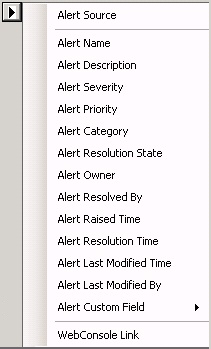
Выберите любой элемент в этом списке, чтобы добавить соответствующую переменную в сообщение уведомления. Например, если выбрать уровень серьезности оповещений, в поле будет добавлена следующая переменная:
$Data/[Default='Not Present']/Context/DataItem/Серьезность$
Примечание.
Если значение по умолчанию для параметра включено, например [Default='Not Present'] в предыдущем примере, оно указывает текст, предоставляющий, если оповещение не содержит данных для этого параметра.
По завершении нажмите кнопку "Готово". Все сообщения уведомлений, использующие один и тот же канал, будут отформатированы одинаково.
Настройка канала для подписки
При создании подписки можно скопировать существующий канал, который можно настроить для этой подписки.
В мастере подписки уведомлений на странице "Каналы" выберите "Создать" и нажмите кнопку "Создать настраиваемую копию".
В окне поиска канала используйте фильтр по и поиску, чтобы найти канал, который требуется скопировать. Выберите канал в доступных каналах, нажмите кнопку "Добавить" и нажмите кнопку "ОК".
Откроется мастер канала уведомлений для выбранного канала. Вы можете изменить имя, описание, параметры и формат сообщения на соответствующих страницах мастера. В качестве рекомендации измените имя канала, чтобы отличить его от исходного канала. Нажмите кнопку "Готово ", когда вы завершите внесение изменений.
Следующие шаги
Чтобы указать, когда отправлять уведомления и адреса, на которые должны отправляться уведомления, просмотрите инструкции по созданию подписчиков уведомлений.
Чтобы определить условия, канал уведомлений и подписчики, которые получат уведомление, создайте подписку на уведомление.
Обратная связь
Ожидается в ближайшее время: в течение 2024 года мы постепенно откажемся от GitHub Issues как механизма обратной связи для контента и заменим его новой системой обратной связи. Дополнительные сведения см. в разделе https://aka.ms/ContentUserFeedback.
Отправить и просмотреть отзыв по